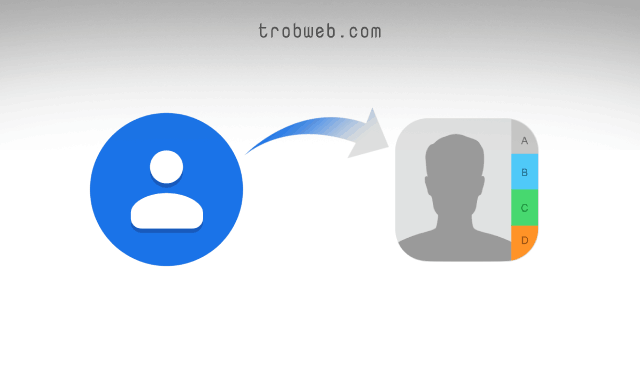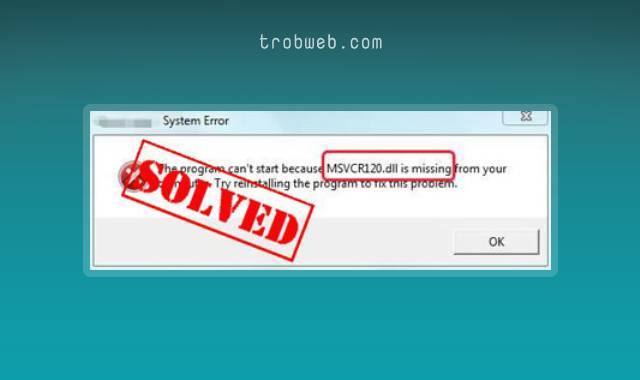6 حلول لمشكلة عدم اتصال الاندرويد بأجهزة البلوتوث
إذا كنت تواجه صعوبة وفشل إقران جهازك الأندرويد مع أي جهاز آخر عبر تقنية بلوتوث مثل أجهزة مكبر الصوت أو السماعات، نظام السيارة وغيرها. طبعاً ربط اتصال هاتف الاندرويد مع أي جهاز Bluetooth هو أمر في غاية البساطة، ولكن في بعض الأحيان قد تواجه بعض من الصعوبات لأسباب بسيطة. دعونا نكتشف في هذا الدليل الأخطاء وإصلاحها من أجل حل هذه المشكلة.

قبل أن نبدأ في عرض الحلول، سوف تحتاج إلى إجراء بعض الفحوصات الأولية المهمة على جهاز البلوتوث، تأكد من أن بطاريته ليست فارغة أو تقرب من النفاذ، بحيث لن يتصل جهاز البلوتوث أبداً إذا كانت بطاريته فارغة أو بنسبة شخن ضئيلة.
في حالة عدم عمل الجهاز بالبطارية، يجب عليك التأكد من الربط بالشكل الصحيح بالكهرباء، إضافة إلى التأكد ايظاً من ضبط جهازك في وضع الاقتران وعم اتصال أي جهاز آخر به. إذا استمر المشكل بعد القيام بهذه الفحوصات، إليك الحلول التي يجب عليك اتباعها بالترتيب.
قد يهمك : كيفية ربط واستخدام سماعة آبل Airpods مع الماك
حل مشكلة عدم اتصال الهاتف بالجهاز الذي يعمل بتقنية البلوتوث
عند تطبيق كل مرحلة، تأكد من حل المشكلة، وهكذا دواليك حتى يتم حل المشكلة.
تعطيل وإعادة تمكين البلوتوث
هذه هي الخطوة التي يجب عليك القيام بها أولاً عندما يفشل إقران هاتفك الاندرويد مع جهاز البلوتوث. قم بتعطيل البلوتوث ثم بعد بضع ثوان أعد تشغيلها وحاول مجدداً إقران هاتف مع الجهاز عبر تقنية البلوتوث.
نسيت الجهاز
إذا سبق لك أن قمت بإقران هاتفك مع جهاز البلوتوث ثم بعد مرور بعض الوقت توقف عن الاتصال فجأة. هنا في هذه الحالة قد تساعدك خطوة نسيت الجهاز (Forget Device). بعد القيام بعملية نسيت الجهاز، سوف يتم حذف جهاز البلوتوث من ذاكرة اتصال البلوتوث في هاتف الذكي، ثم القيام بالاتصال مجدداً من الصفر.
للقيام بذلك، ادخل إلى إعدادات البلوتوث، أي الواجهة التي تظهر فيها أجهزة البلوتوث، انقر على السهم أو الترس الذي يوجد بجانب إسم الجهاز، ثم بعد ذلك انقر على خيار إلغاء الإقران “Unpair” أو خيار نسيت “Forget” في بعض الأجهزة الأخرى. بعدذلك، أعد الاتصال بالجهاز من جديد.

إعادة تشغيل الجهاز
هذه من بين الحلول الشائعة التي غالباً ما يتم حل العديد من المشاكل التقنية عبرها. هذه تنطبق على كلا الجهازين، قم بإعادة تشغيل جهاز الأندرويد، وإذا لم يتح حل المشكل، أعد تشغيل جهاز البلوتوث أيظاً.
إعادة تعيين جهاز البلوتوث
تختلف طريقة إعادة تعيين جهاز البلوتوث بين جهاز وآخر، بعض منها يجب عليك الضغط بشكل مستمر بضع ثوان على زر الطاقة. وفي بعض الأجهزة الأخرى يجب عليك الضغط بشكل مستمر على زر الطاقة وزر الصوت في نفس الوقت. بعد القيام بهذه العملية، أعد اتصال هاتفك الاندرويد مع الجهاز، وإذا فشل الإقران مجداً، سوف تحتاج إلى إعادة تعيين إعدادات شبكة جهازك الاندرويد أيظاً.
إعادة تعيين إعدادات الشبكة
إذا لم يستطع جهازك الأندرويد الاتصال بجميع الأجهزة عبر تقنية البلوتوث، فالمشكل يكمن فيه ويجب إعادة تعيين إعدادات الشبكة. عند القيام بهذا، سيتم حذف جميع الاتصالات والإعدادات التي قمت بها بحيث يعود إلى نقطة الصفر كما كان عند شراءك ذلك الهاتف، وينطبق هذا على جميع أنواع الاتصالات في هاتفك، بما في ذلك البلوتوث، الواي فاي، بيانات الانترنت، VPN، وغيرها.
خطوات القيام بعملية إعادة تعيين الشبكة تختلف بين الأجهزة، ولكن بالرغم من ذلك متشابهة قليلاً.
ادخل إلى الإعدادات، ثم انقر على خيار أخرى “More”، ثم انقر على خيار إعادة تعيين الشبكة “Network setting reset”، سوف تجد في الأسفل زر إعادة تعيين الإعدادات، انقر عليه.

في بعض الأجهزة الأخرى بعد الدخول إلى الإعدادات، انقر على خيار النظام “System” ثم اضغط على متقدم “Advanced” بعد ذلك على خيارات إعادة التعيين “Reset Options”. كخطوة أخيرة، انقر على خيار Reset Wifi, Mobile, Bluetooth، ثم مجدداً اضغط على إعادة تعيين الإعدادات “Reset Setting” الموجود في الأسفل.
تحديث نظام الأندرويد
قد يكون خطأ الاتصال بتقنية البلوتوث ناتج تحديثك لنظام أندرويد مؤخراً، لأنه في بعض الأحيان يتم إطلاق تحديثات لأنظمة الأندرويد تشمل أخطاء، وبدون تأخر يتم في المقابل إطلاق تحديثات من أجل حل هذه الأخطاء. لهذا، إذا كان تحديث نظام هاتفك متاح حالياً، فأنصحك بتحديثه. لا تقلق حيال فقدان الملفات، لن يتم حذف أي شيء، فقط سيتم تحديث النظام.
حاول تحديث نظام جهازك الاندرويد إلى آخر إصدار. للقيام بذلك، ادخل إلى الإعدادات > حول الهاتف “About Phone” > تحديث النظام “System Update”.

في بعض الأجهزة الأخرى تحتاج إلى الدخول إلى الإعدادات > متقدم “Advanced” > تحديث النظام “System Update”.
أنا على يقين أن هذه الحلول سوف تنجح معك وتتمكن من ربط جهازك الاندرويد وأي أي جهاز بلوتوث، فقط يجب أن لا تبتعد عن جهاز البلوثوت كثيراً، فكما نعلم أن عامل القرب هو مهم في ربط الجهازين عبر تقنية البلوتوث، حاول ما أمكن أن لا تبتعد أكثر من 8 أمتار عن جهاز البلوتوث لكي لا ينقطع الاتصال. بصرف النظر عن هذا، تعرف على كيفية ربط الماوس اللاسلكي بالايباد عبر البلوتوث.